インストールを開始する前に
Milestoneでは、実際のインストールを開始する前に、次のセクションに記載の要件を確認するように推奨しています。
サーバーとネットワークの準備
オペレーティングシステム
すべてのサーバーにMicrosoft Windowsオペレーティングシステムのクリーンインストールがあり、すべてのサーバーにすべての最新のWindows更新がインストールされていることを確認します。
さまざまなVMSアプリケーションおよびシステムコンポーネントのシステム要件についての情報は、Milestoneウェブサイト (https://www.milestonesys.com/systemrequirements/) をご覧ください。
Microsoft® .NET Framework
すべてのサーバーにMicrosoft .NET Framework 4.8またはそれ以上のバージョンがインストールされていることを確認します。
ネットワーク
すべてのシステムコンポーネントに固定IPアドレスを割り当てるか、カメラにDHCP予約を作成します。十分な帯域幅がネットワークで使用可能であることを保証するために、システムにより帯域幅が消費される方法とタイミングを理解する必要があります。ネットワークに対する主要な負荷には次の3つの要素があります。
- カメラビデオストリーム
- ビデオを表示するクライアント
- 録画されたビデオのアーカイブ
レコーディングサーバーはカメラからビデオストリームを取得し、これがネットワークに対する固定的な負荷になります。ビデオを表示するクライアントはネットワーク帯域幅を消費します。クライアントビューのコンテンツに変更がない場合は、負荷は一定です。ビューコンテンツ、ビデオ検索、または再生の変更により、負荷が動的になります。
録画したビデオのアーカイブはオプションの機能で、コンピュータの内部ストレージシステムに十分なスペースがない場合に、システムがネットワークストレジに録画を移動します。これは定義する必要があるスケジュールされたジョブです。一般的には、ネットワークドライブにアーカイブし、ネットワークに対するスケジュールされた動的な負荷にします。
ネットワークには、このようなトラフィックのピークに対応するための帯域幅ヘッドルームが必要です。これにより、システムの応答性と一般的なユーザー経験が改善されます。
Active Directoryの準備
Active Directoryサービスによってユーザーをシステムに追加する場合は、Active Directoryがインストールされており、ドメイン コントローラーとして機能するサーバーをネットワークで使用できなくてはなりません。
ユーザーとグループ管理を簡単に行うには、Milestoneシステムをインストールする前に、Microsoftアクティブ ディレクトリ®をインストールし、設定することを[1]お勧めしますXProtect。システムをインストールしてから、マネジメントサーバーをActive Directoryに追加すると、マネジメントサーバーを再インストールして、Active Directoryで定義した新しいWindowsユーザーにユーザーを置き換えなければならなくなります。
基本ユーザーはMilestone Federated Architectureシステムでサポートされていないため、Milestone Federated Architectureを使用することを計画している場合は、Active Directoryサービス経由でWindowsユーザーを追加する必要があります。 Active Directoryをインストールしない場合は、 インストール時に「ワークグループのインストール」の手順に従ってください。
インストール方法
インストールウィザードでは、使用するインストール方法を決定する必要があります。組織のニーズに基づいて選択してください。ただし、通常は、システムを購入した時点でインストール方法はすでに決定されています。
|
オプション |
説明 |
|---|---|
| 1つのコンピュータ |
現在のコンピュータに、すべてのサーバー/クライアントコンポーネントと、SQL Serverがインストールされます。 インストールが完了すれば、ウィザードを介してシステムを設定できる場合があります。続行することに同意した後、レコーディングサーバーによってハードウェアのネットワークがスキャンされ、どのハードウェアをシステムに追加するかを選択できるようになります。設定ウィザードに追加できるハードウェアデバイスの最大数は、お持ちの基本ライセンスに応じて異なります。また、カメラがビュー内であらかじめ構成され、デフォルトのオペレータの役割が作成されます。インストールが終了するとXProtect Smart Clientが開き、システムを使用する準備が整います。 |
| カスタム: |
マネジメントサーバーは常にシステムコンポーネントリストで選択され、常にインストールされますが、現在のコンピュータに何をインストールするか(他のサーバーコンポーネントやクライアントコンポーネントなど)は自由に選択できます。 デフォルトでは、レコーディングサーバーはコンポーネントリスト内で選択されていませんが、これは変更可能です。未選択のコンポーネントを後から他のコンピュータにインストールすることもできます。 |
シングルコンピュータのインストール
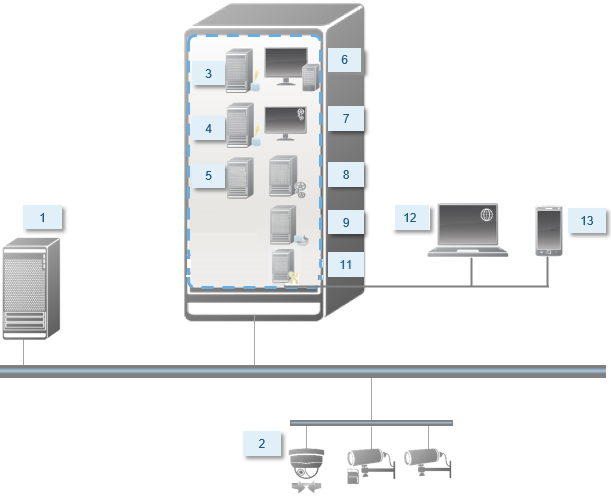
標準システムコンポーネント:
- Active Directory
- デバイス
- SQL Serverを備えたサーバー
- イベントサーバー
- ログサーバー
- XProtect Smart Client
- Management Client
- マネジメントサーバー
- レコーディングサーバー
- フェールオーバーレコーディングサーバー
- XProtect Mobile サーバー
- XProtect Web Client
- XProtect Mobile クライアント
- XProtect Smart Client(XProtect Smart Wallを搭載)
カスタムインストール - 分散型システムコンポーネントの例
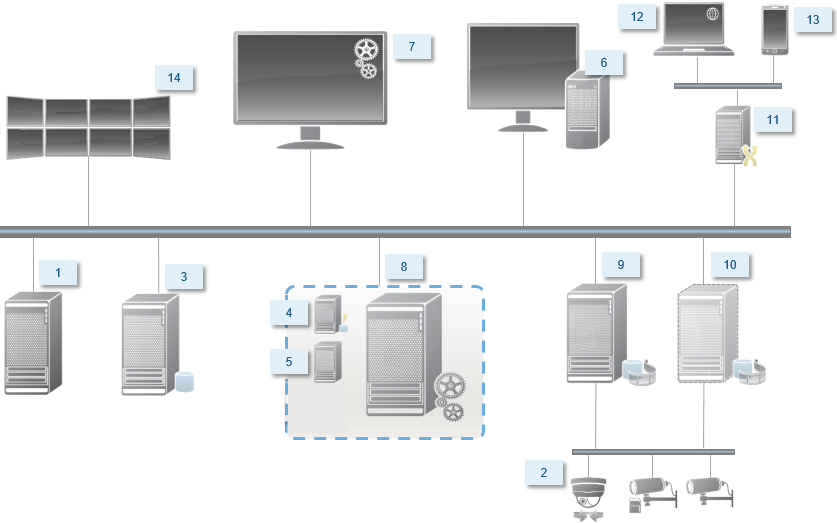
SQL Serverエディションの決定
Microsoft® SQL Server® ExpressはSQL Serverの無料版であり、インストールと使用に向けた準備が他のSQL Serverエディションよりも簡単です。単一のコンピュータへのインストール中には、SQL Serverがすでにコンピュータにインストールされていない限り、Microsoft SQL Server Expressがインストールされます。
XProtect VMSインストールにMicrosoft SQL Server Expressバージョン2019が含まれています。一部のWindowsオペレーティングシステムは、このSQL Serverエディションに対応してません。XProtect VMSをインストールする前に、お使いのオペレーティングシステムがSQL Server 2019に対応していることを確認してください。オペレーティングシステムがこのSQL Serverエディションに対応していない場合は、XProtect VMSインストールを開始する前に、対応しているSQL Serverのエディションをインストールします。SQL Serverの対応エディションについては、https://www.milestonesys.com/systemrequirements/を参照してください。
Milestoneでは、大規模なシステムまたはSQLデータベースを行き来するトランザクションが多いシステムについては、ネットワーク上の専用コンピュータと、他の目的では使用されていない専用ハードディスク ドライブでSQL ServerのMicrosoft® SQL Server® StandardまたはMicrosoft® SQL Server® Enterpriseエディションを使用するよう推奨しています。 専用ドライブにSQL Serverをインストールすることで、全体的なシステム パフォーマンスが上がります。
サービスアカウントを選択してください
インストールの一部として、このコンピュータでMilestoneサービスを実行するためのアカウントを指定する必要があります。ログインユーザーには関係なく、サービスは常にこのアカウントで実行されます。アカウントに必要なユーザー権限すべて(例えばタスクを実行するための適切な権限、適切なネットワークおよびファイルアクセス権、ネットワーク共有フォルダーへのアクセス権など)があることを確認してください。
定義済みのアカウントまたはユーザーアカウントのいずれかを選択できます。システムをインストールする環境に応じて、判断してください。
ドメイン環境
ドメイン環境:
-
Milestoneは、ビルトインのNetwork Serviceアカウントを使用することをお勧めします。
システムを複数のコンピュータに拡張する必要がある場合でも、使いやすいアカウントです。
- ドメインユーザーアカウントも使用できますが、構成が多少困難になる可能性があります。
ワークグループ環境
Milestoneは、ワークグループ環境では、必要な権限すべてを持つローカルアカウントを使用することを推奨しています。通常は、これは管理者アカウントです。
複数のコンピュータにシステムコンポーネントをインストールしている場合は、インストールしたすべてのコンピュータで、同じユーザー名、パスワード、アクセス権限を使用して選択したユーザーアカウントを設定する必要があります。
Kerberos認証(説明付き)
Kerberosはチケットベースのネットワーク認証プロトコルです。クライアント/サーバまたはサーバ/サーバ・アプリケーションのための強固な認証を提供するように設計されています。
古いMicrosoft NT LAN(NTLM)認証プロトコルの代替としてKerberos認証を使用します。
Kerberos認証は相互認証、つまりクライアントがサービスを、サービスがクライアントを認証する必要があります。この方法では、パスワードを公開せずに、クライアントXProtectからXProtectサーバーへ、より確実に認証できます。
Active Directory内にサービス・プリンシパル名(SPN)を登録することで、XProtect VMSで相互認証が可能になります。SPNは、XProtect Server サービスのようなエンティティを一意に識別するエイリアスです。相互認証を使用するすべてのサービスでは、クライアントがネットワーク上のサービスを識別できるように、SPNを登録する必要があります。正しく登録されたSPNがなければ、相互認証を行えません。
以下の表で、Milestoneサービスおよび対応登録する必要がある対応ポート番号を一覧表示します:
|
サービス |
ポート番号 |
|---|---|
| Management Server - IIS |
80 - 構成可能 |
| Management Server - 内部 |
8080 |
| Recording Server - Data Collector |
7609 |
| Failover Server |
8990 |
| Event Server |
22331 |
| LPR Server |
22334 |
アクティブ・ディレクトリに登録する必要があるサービスの数は、現在のインストール状況に依存します。Data Collectorは、Management Server、Recording Server、Event ServerまたはFailover Serverサービスのインストール時に自動的にインストールされます。
サービスを走らせるユーザーのために、2つの SPNsを登録する必要があります。:1つはホスト名で、もう1つは全権限を与えられたドメイン名で。
ネットワーク・ユーザー・サービス・アカウントの下でサービスを実行している場合は、このサービスを実行しているコンピュータごとに2つのSPNを登録する必要があります。
これはMilestoneSPN命名スキーム:
VideoOS/[DNSホスト名]:[ポート]
VideoOS/[完全修飾ドメイン名]:[ポート]
以下は、次の詳細で、コンピュータ上で実行されるRecording ServerサービスのSPNの例です。
ホスト名:Record-Server1
ドメイン:Surveillance.com
登録するSPN:
VideoOS/Record-Server1:7609
VideoOS/Record-Server1.Surveillance.com:7609
ウィルススキャンの排除(説明付き)
他のデータベースソフトウェアの場合と同様に、XProtectソフトウェアを実行しているコンピュータにアンチウイルスプログラムがインストールされている場合は、特定のファイルのタイプやフォルダ、ならびに特定のネットワーク通信を除外することが重要になります。このような例外を設定しておかないと、ウイルススキャンで大量のシステムリソースが消費されてしまいます。さらに、スキャンプロセスによってファイルが一時的にロックされ、その結果として録画プロセスが破損したり、データベースが破損する可能性もあります。
ウイルススキャンを実行する必要がある場合、録画データベースを含んでいるレコーディングサーバーのフォルダー(デフォルトではc:\mediadatabase\、ならびにすべてのサブフォルダー)はスキャンしないでください。また、アーカイブ保存ディレクトリでもウイルススキャンは実行しないでください。
以下を除外に追加してください。
- ファイルのタイプ:.blk、.idx、.pic
- フォルダーおよびサブフォルダー:
- C:\Program Files\Milestone または C:\Program Files (x86)\Milestone
- C:\ProgramData\Milestone\IDP\Logs
- C:\ProgramData\Milestone\KeyManagement\Logs
- C:\ProgramData\Milestone\MIPSDK
- C:\ProgramData\Milestone\XProtect Data Collector Server\Logs
- C:\ProgramData\Milestone\XProtect Event Server\Logs
- C:\ProgramData\Milestone\XProtect Log Server
- C:\ProgramData\Milestone\XProtect Management Server\Logs
- C:\ProgramData\Milestone\XProtect Mobile Server\Logs
- C:\ProgramData\Milestone\XProtect Recording Server\Logs
- C:\ProgramData\Milestone\XProtect Report Web Server\Logs
- C:ProgramData\Milestone\XProtect Recording Server\Secure\TablesDb
- 以下のTCPポートでのネットワークスキャンを除外:
製品
TCPポート
XProtect VMS 80、8080、7563、25、21、9000
XProtect Mobile 8081
または
- 以下のプロセスのネットワークスキャンを除外:
製品
プロセス
XProtect VMS VideoOS.Recorder.Service.exe、VideoOS.Server.Service.exe、VideoOS. Administration.exe
XProtect Mobile VideoOS.MobileServer.Service.exe
組織によってはウイルススキャンに関する厳密な方針があるかもしれませんが、上記の場所やファイルをウイルススキャンから除外することが重要です。
FIPS 140-2準拠モードで実行するようにXProtect VMSを設定するにはどうすればよいですか?
FIPS 140-2の操作モードでXProtect VMSを実行するには以下を行う必要があります。
- FIPS 140-2の認定操作モードでWindowsオペレーティング システムを実行します。FIPSの有効化の詳細については、Microsoftサイトを参照してください。
- FIPSが有効になったWindowsオペレーティング システムで、スタンドアロン サードパーティ統合を実行できることを確認
- 操作のFIPS 140-2準拠モードを確保できるような方法でデバイスに接続
- メディア データベースのデータがFIPS 140-2準拠暗号で暗号化されていることを確認
これを行うには、メディア データベース アップグレード ツールを実行します。FIPS 140-2準拠モードで実行するようにXProtect VMSを設定する方法の詳細については、強化ガイドのFIPS 140-2準拠セクションを参照してください。
FIPSが有効なシステムでXProtect VMSをインストールする前に
新しいXProtect VMSのインストールは、FIPSが有効になっているコンピュータで実行できますが、Windowsオペレーティング システムでFIPSが有効な場合はXProtect VMSをアップグレードできません。
アップグレードする場合は、インストールする前に、VMSに含まれているすべてのコンピュータでWindows FIPSセキュリティ ポリシーを無効にしてください。この中にはSQLサーバーをホストしているコンピュータも含まれます。
XProtect VMSインストーラーはFIPSセキュリティ ポリシーを確認し、FIPSが有効であれば、インストールの開始を防ぎます。
ただし、XProtect VMSバージョン2020 R3以降にアップグレードしている場合は、FIPSを無効にする必要はありません。
XProtect VMSのコンポーネントをすべてのコンピュータにインストールして、FIPS向けにシステムを準備した後、VMSのすべてのコンピュータのWindowsでFIPSセキュリティ ポリシーを有効にできます。
FIPS 140-2準拠モードで実行するようにXProtect VMSを設定する方法の詳細については、強化ガイドのFIPS 140-2準拠セクションを参照してください。
ソフトウェアライセンスコードを登録する
インストールする前に、Milestoneから受け取ったソフトウェアライセンスファイルの名前と場所を把握しておく必要があります。
XProtect Essential+の無料版をインストールできます。無料版はXProtect VMSの機能やカメラの数が限られています。インストールのためにはインターネットに接続してくださいXProtect Essential+。
ソフトウェアライセンスコード(SLC)は注文確認書に記載されています。ソフトウェアライセンスファイル名はSCLに基づいています。
Milestoneでは、インストールする前にお使いのSLCを弊社Webサイト(https://online.milestonesys.com/)に登録するよう推奨しています。代理店により登録済みの場合もあります。
デバイスドライバー(説明付き)
お使いのシステムでは、ビデオデバイスドライバーを使用して、レコーディングサーバーに接続したカメラデバイスを制御および通信しています。システムの各レコーディングサーバーに、デバイスドライバーをインストールする必要があります。
2018 R1のリリースから、デバイスドライバーは2つのDevice Packに分けられます:より新しいドライバーを持つレギュラーDevice Packと、古いバージョンのドライバーを持つレガシーDevice Packです。
レギュラーDevice Packは、レコーディングサーバーをインストールする時に自動的にインストールされます。その後、新しいバージョンのDevice Packをダウンロード、およびインストールすることで、ドライバーを更新できます。デバイスドライバーの新しいバージョンはMilestoneから定期的にリリースされます。これは、弊社Webサイトのダウンロードページ(https://www.milestonesys.com/downloads/)からデバイスパックとしてご利用になれます。Device Packを更新するときには、インストール済みのバージョンに最新バージョンを上書きインストールできます。
レガシーDevice Packは、システムがレギュラーDevice Packをインストール済みの場合のみ、インストールすることが可能です。前のバージョンがすでにシステムにインストールされている場合は、レガシーDevice Packからのドライバーは、自動的にインストールされます。これは、ソフトウェアダウンロードページ(https://www.milestonesys.com/downloads/)から手動でダウンロードしてインストールできます。
インストールする前にRecording Serverサービスを停止します。停止しなければ、コンピュータを再起動する必要があります。
最高のパフォーマンスを維持するために、常に最新バージョンのデバイスドライバーをご使用ください。
オフラインインストールの要件
オフラインであるサーバーにシステムをインストールする場合、以下が必要となります。
-
Milestone XProtect VMS Products 2022 R2 System Installer.exeファイル - XProtectシステムのソフトウェアライセンスファイル(SLC)。
- 必要な.NETバージョンが格納されたOSインストールメディア(https://www.milestonesys.com/systemrequirements/)

